原本用的好好的CodeBlocks 17.12,今天手欠无聊去搜了一下官网发现两年都没更新的cb竟然在这两天更新了。对于一直喜欢用最新版的我,一定要更新,然后。。我还把之前的各项配置都删掉了。
好吧,我已经完全忘记了cb应该如何安装来着,那就重新探索一下,给出最傻瓜式安装方法。
平时只使用cb编写一些小的c代码,所以只给出了基本c环境的配置
1. 下载并安装
去官网找到下载地址:官网地址

点击左边Downloads

点击下载binary二进制版本
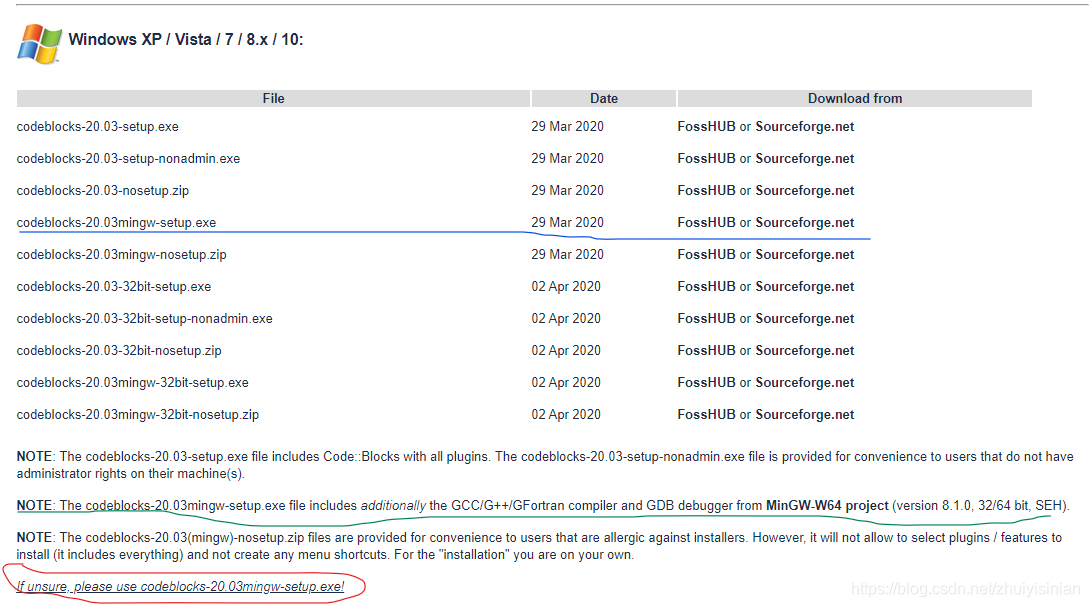
进入上述页面后,可以看到在windows下载的最下面用红笔画的那句话,意思就是不确定下哪个就下载codeblocks-20.03mingw-setup.exe
这里需要科普一下,codeblocks本身只是一个编辑器的壳子,真正的运行环境是后面的GCC/G++编译器之类的,而要使用这些工具可以引入MinGW(Minimalist GNU for Windows)的环境。如果自己电脑里已经有了类似的编译环境则直接安装cb然后配置对应的环境为自己本机编译环境即可。
这里它给出了一个针对于电脑里没有相关环境的傻瓜式一体化安装文件:codeblocks-20.03mingw-setup.exe,该安装文件除了cb本体外,还自带了一个基本的MinGW,因此可以选择该版本下载,即上图蓝线对应的安装文件。
具体安装过程没有什么特别的,选好目录一路确认即可。
2. 配置环境
第一次启动会让选择一个编译器之类的,这里就选择第一个就好,我们后面会重新配。
这里自己虽然以前配过cb的环境,但是时间久远还是忘记了,去网上搜了半天都没解决,索性找官方文档。

找到文档123页,5.2.3 Code::Blocks Configuration,里面介绍了具体的环境配置过程(这里我就不翻译了,只把图截下来)
注:这里安装的Codeblocks版本已经自带了MinGW环境,在安装目录的MinGW目录下,配置MinGW环境时使用该路径即可。





3. 编程运行
这里我用了一段很简单的代码来试验是否配置正确
#include <stdio.h>
#include <stdlib.h>
int main()
{
int i, n;
n = 10;
printf("hello world!\n");
for (i = 0; i < n; ++i) {
printf("%d ", i);
}
return 0;
}
Build and Run正常运行:

补充:CodeBlocks简单调试
设置好断点(如下图第9行),点击红圈位置即开始调试

初次进入调试界面什么界面都没有,这里可以选择Debugging windows勾选上需要观察的调试信息

这里我选择了Call stack、Memory dump和Watches,分别代表了调用堆栈、对应的内存区以及变量观察区
至此,我们的Codeblocks就可以满足基本的使用啦~
